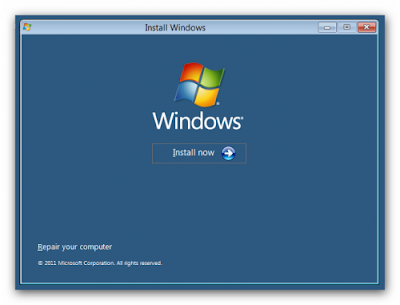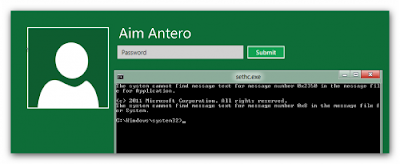Siapkan sebuah dvd/usb installer windows 8 untuk bisa memulai langkah Cara Mengatasi Lupa Password Login Windows 8.
Langkah-langkah untuk Cara Mengatasi Lupa Password Login Windows 8 :
1. Masukan DVD/USB installer ke tempatnya.
2. Restart komputer atau laptop sobat , nah pada saat boot pilih boot dari USB/DVD kalau defaultnya pasti ke DVD , namun bila sobat menggunakan USB silahkan atur dulu di BIOS nya.
3. Jikalau sudah masuk tahap installasi, pilihlah menu Repair.
4. Pada Menu Choose an Option pilih TroubleShoot.
5. Klik Advanced Options
6. Pilih Command Prompt
7. Ketahui terlebih dahulu drive yang digunakan windows, secara default dia akan menggunakan drive c:\
8. Ketikan Perintah dibawah ini di command prompt :
copy c:\windows\system32\sethc.exe c:\
copy c:\windows\system32\cmd.exe
c:\windows\system32\sethc.exe
Yes
9. Jika selesai restart komputer sobat, dan atur BIOS agar boot kembali ke HDD.
10. Ketika menyala maka akan muncul kembali Form Login.. Kita Tekan tombol Shift sebanyak 5 kali di keyboard hingga muncul Command Prompt kembali.
11. Ketik perintah seperti ini Net User USERNAME PASSWORD (username harus sama dengan username yang akan kita gunakan atau username windows 8 yang kita lupa passwordnya, dan untuk password itu akan menjadi password baru username tersebut).
Contoh : net user “Aim Antero” passwordbaru
12. Restart kembali dan Silahkan masukan password yang telah kita buat tadi.
Maka sobat dapat menggunakan Username lama dengan password baru , cara ini bisa sobat coba juga di Windows 7
Sekian tutorial tentang Cara Mengatasi Lupa Password Login Windows 8 , semoga bermanfaat :D